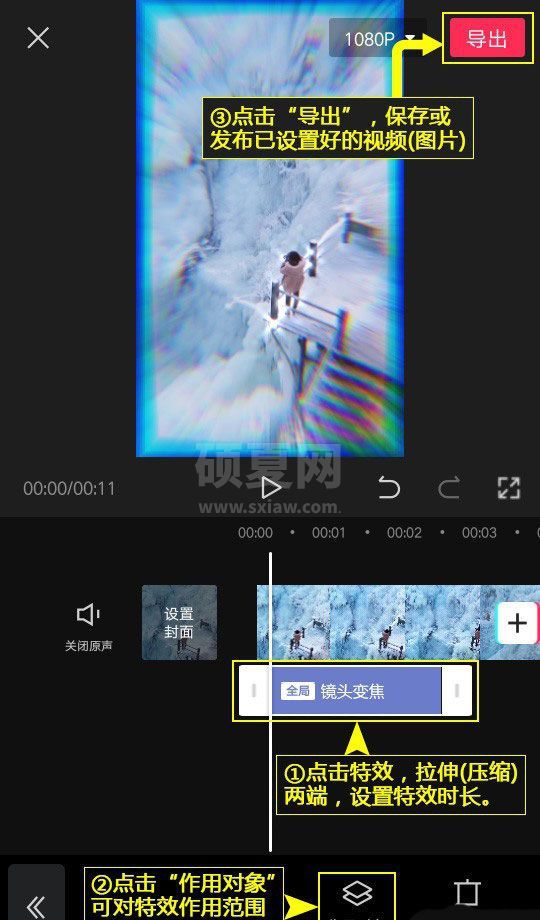剪映镜头变焦特效在哪添加 剪映镜头变焦特效设置方法
剪映镜头变焦特效在哪添加?不少小伙伴还不知道,今天小编来给大家讲解一下,设置镜头变焦特效的技巧,详细请看下文介绍。

1、登录剪映。在智能手机桌面,点击并登录剪映。
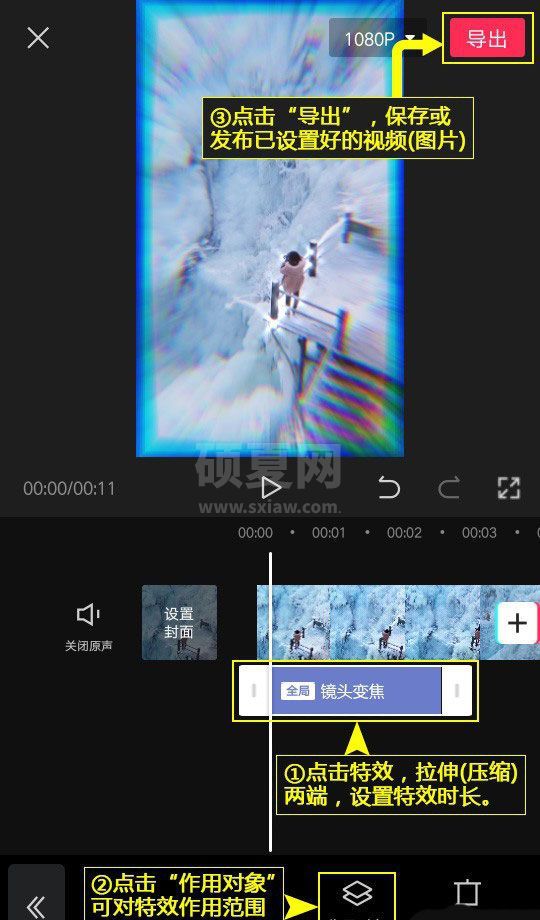
2、打开剪辑。点击剪映底部的“剪辑”菜单,进入主界面。
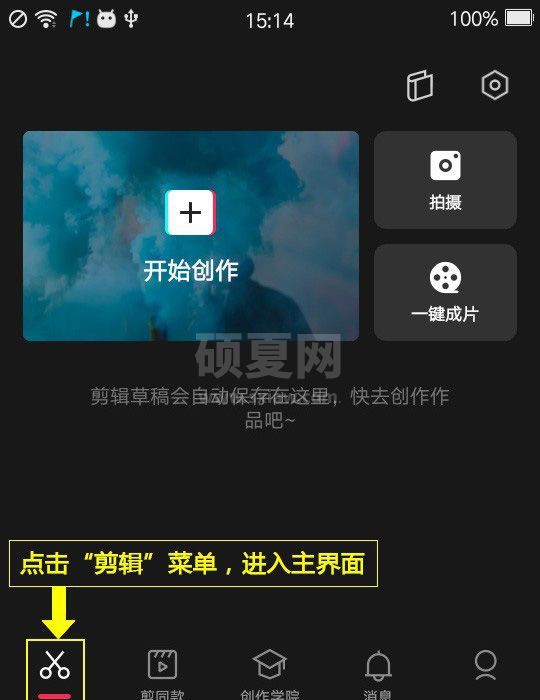
3、开始剪辑。在剪辑主界面顶部,点击“开始创作”。
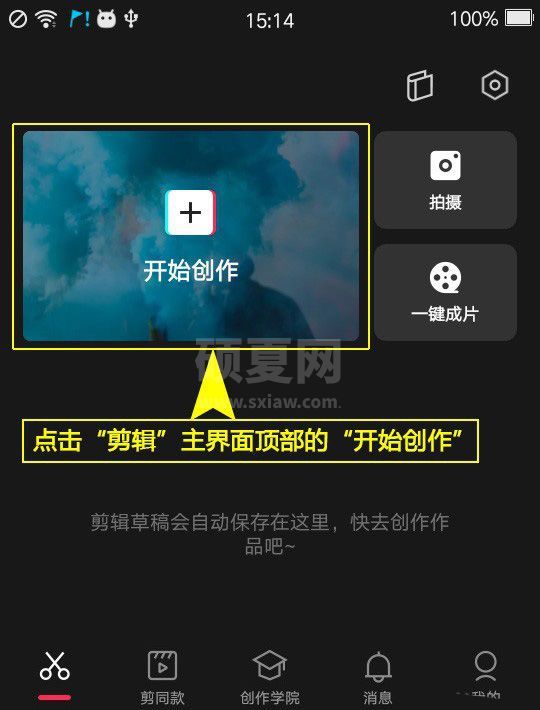
4、添加视频。选择“照片视频”选项卡,点击“视频(照片)”,打开视频(照片)列表,选择拟剪辑的视频(照片),点击“添加”。
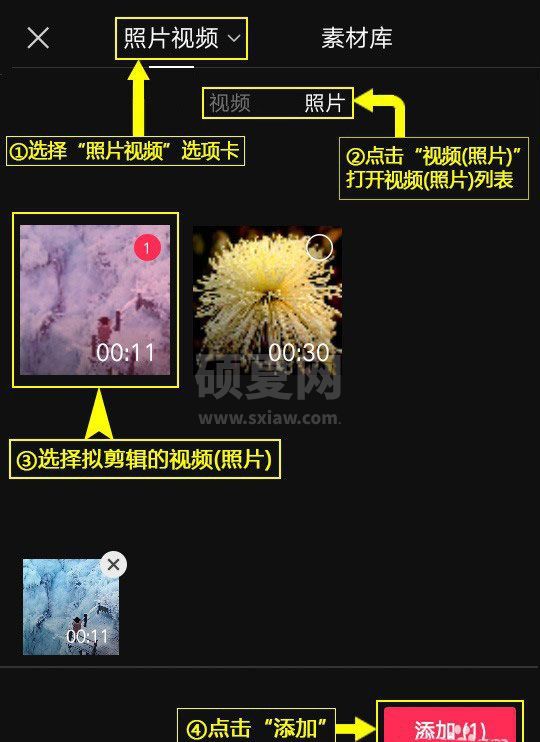
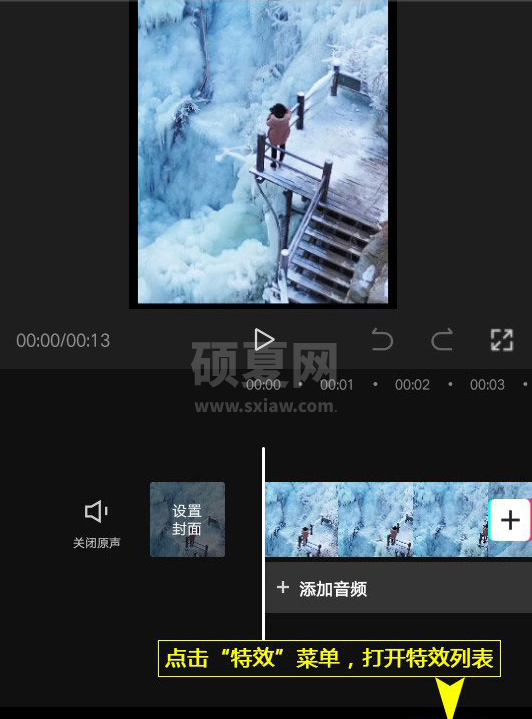
6、选择特效。点击“基础”,打开列表,选择“镜头变焦”,点击列表右上角的“√”即可。
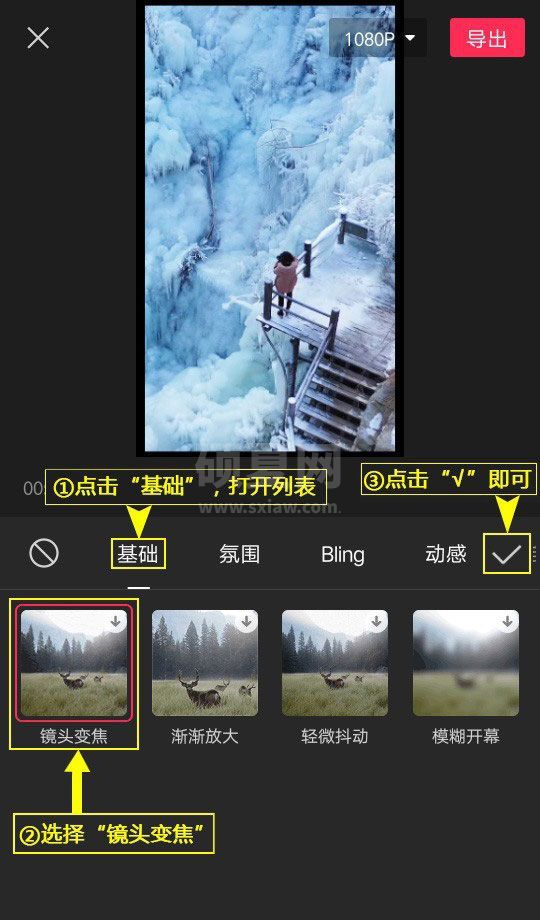
7、设置特效。点击特效,拉伸(压缩)两端,设置特效时长;点击“作用对象”,可对特效作用范围进行设置;点击“导出”,保存或发布已设置好的视频(图片)。